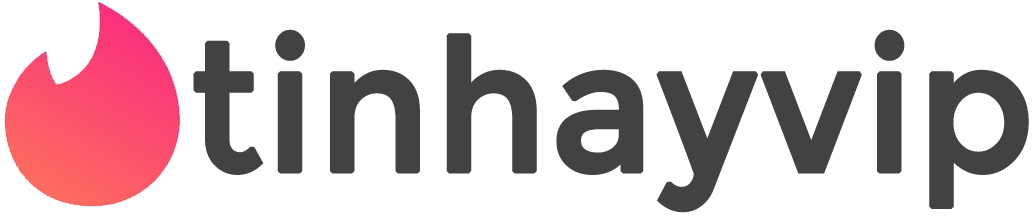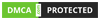Việc tối đa hoá FPS trong Overwatch 2 sẽ mang đến trải nghiệm cũng như những pha combat trong quá trình chơi game mượt mà, hấp dẫn hơn.
Trải nghiệm Overwatch 2 mượt hơn khi tăng FPS theo thông tin dưới đây
Overwatch 2 vừa ra mắt vào 4/10, là tựa game FPS góc nhìn thứ nhất với nhịp độ nhanh của Blizzard Entertainment. Trước đó, phiên bản đầu tiên đã trở thành một tựa game được chú ý trong eSport.

Dưới đây là thông tin hướng dẫn giúp game thủ tối đa hóa FPS trong tựa game Overwatch 2 để trải nghiệm chơi game mượt mà hơn.
Điều đầu tiên, bạn hãy xem các yêu cầu về cấu hình để chạy tựa game này.
Cấu hình tối thiểu
- Hệ điều hành – Windows® 10 64-bit (Gói dịch vụ mới nhất)
- Bộ xử lý – Intel® Core i3 hoặc AMD Phenom X3 8650
- Video – Dòng NVIDIA® GeForce® GTX 600, Dòng AMD Radeon HD 7000
- Bộ nhớ – RAM 6 GB
- Dung lượng lưu trữ – 50 GB dung lượng ổ cứng khả dụng

Cấu hình khuyến nghị
- Hệ điều hành – Windows® 10 64-bit (Gói dịch vụ mới nhất)
- Bộ xử lý – Intel® Core i7 hoặc AMD Ryzen 5
- Video – NVIDIA® GeForce® GTX 1060 hoặc AMD R9 380
- Bộ nhớ – RAM 8 GB
- Dung lượng lưu trữ – 50 GB dung lượng ổ cứng khả dụng
Cài đặt đồ hoạ hiệu quả nhất
Setting Video
- Display Mode: Fullscreen
- Target Display: Best Match
- Resolution: Chọn độ phân giải cao nhất của màn hình với tốc độ làm mới cao nhất.
- Field of View: Tuỳ theo sở thích
- Aspect ratio: 16:9
- Dynamic Render Scale: Off
- Render scale: Auto
- Frame rate: 250 (có thể đặt cao hơn tốc độ làm mới màn hình để có hiệu suất mượt mà
- hơn)
- V-Sync: Off
- Triple buffering: Off
- Reduce buffering: On
- NVIDIA Reflex: Enabled
- Gamma Correction: Tuỳ theo sở thích
- Contrast: Tuỳ theo sở thích
- Brightness: Tuỳ theo sở thích
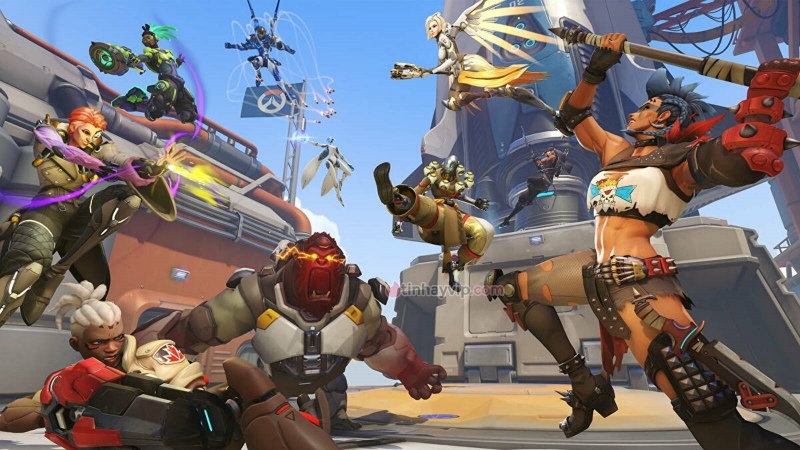
Setting Đồ hoạ
- Graphics Quality: Default
- High-quality upscaling: AMD FSR 1.0
- Image sharpening: Default
- Texture Quality: Medium
- Texture filtering quality: 8x
- Local fog detail: Low
- Dynamic Reflections: Low hoặc Off
- Shadow Detail: Medium
- Model Detail: Low
- Effects Detail: Low
- Lighting Quality: Medium
- Antialias Quality: Low – FXAA or off
- Refraction Quality: Low
- Screenshot Quality: 1x resolution
- Ambient Occlusion: Off
- Local Reflections: On
- Damage FX: Default
Các cài đặt bên trên là một trong những cài đặt giúp game thủ cân bằng giữa FPS và chất lượng đồ hoạ trong Overwatch 2. Tùy vào độ ổn định khi chơi game, game thủ có thể hạ thấp những chỉ số này, nhưng việc này sẽ ảnh hưởng đến độ sắc nét và rõ hình ảnh của game.
Hãy truy cập TinhayVIP.com mỗi ngày để đón đọc thêm thông tin mới nhé!